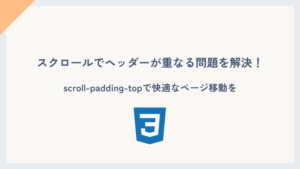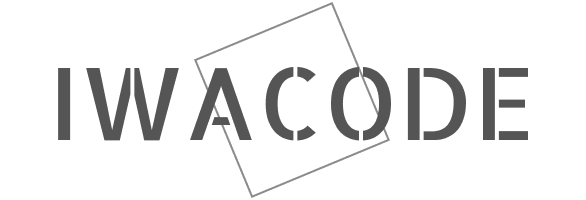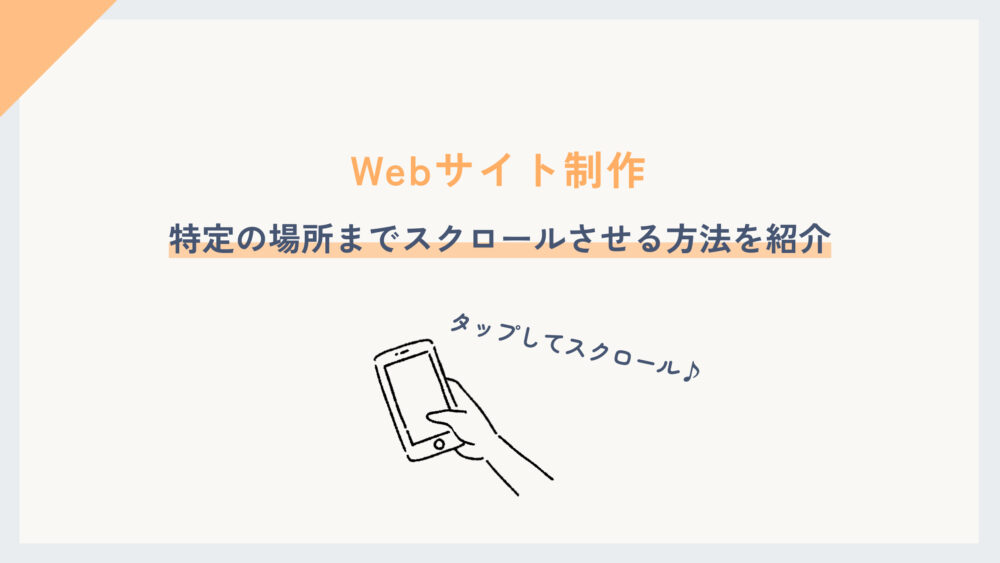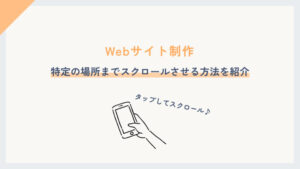【Web制作】クリックしたら特定の場所まで移動(スクロール)させる方法

ホームページが縦長の場合、閲覧したい場所に一気にスクロールできるようなボタンなどがあると、ページに訪れた方が閲覧する際にとても便利です。
今回はページ内で特定の場所まで移動(スクロール)できる機能の実装方法について解説いたします。
あわせて読みたい
【CSS】スクロールでヘッダーが重なる問題を解決!scroll-padding-topで快適なページ移動を実現しよう!
Webサイトを作っていると、固定されたヘッダー(ナビゲーションバーなど)がページをスクロールした時にセクションのタイトルに被ってしまう…なんて経験、ありませんか…
目次
HTMLとCSSで実装する方法